ある曲を以前聴いたことがあるけれど、歌詞の一部やリズムしか覚えておらず、曲名やアーティスト名が全く分からない……
そんな経験はありませんか?
実は、そのような場合でも「鼻歌検索」で楽曲を特定する方法があります。
特に、iPhoneを使っている方にとってはとても便利です。
それでは今回の記事で、Android・iPhoneでの鼻歌検索方法をチェックしてみましょう!
Android・iPhoneで鼻歌検索できるの?
鼻歌検索は、AIが歌ったメロディーを聞いて、音の高低やリズムの流れを数字で比べ、似ている曲を探す仕組みです。歌詞がなくても曲を見つけられるのがメリットです。
私たち普段使っているスマートフォンでは、鼻歌や口笛を使って曲を検索することが簡単にできます。
AndroidとiPhoneのどちらでも利用できますが、使うアプリや操作手順に少し違いがあります。
「TuneFab All-in-One 音楽変換」を使ったら、楽曲を永久保存可能
✅音楽サブスクの会員プランを購入不要
✅楽曲を永久保存可能
✅対応の音楽配信サービスは多い
iPhoneでの鼻歌検索方法をチェック!
iPhoneで鼻歌検索したいなら、チョイスはいっぱいあります。
その中に利便性からおすすめするなら、「Siri」を使うやり方と、「Apple Music」を使うやり方の2つが紹介します。
iPhoneでの鼻歌検索方法その一:「Siri」を使う
Siriを使えば、iPhoneだけで簡単に音楽を検索できます。鼻歌検索アプリや音楽アプリを開く手間がなく、ハンズフリーでも使えるのが大きな特徴です。
ただし、Siriは実際の音源には強いものの、鼻歌だけでは正確に判定できないこともあるのが要注意です。具体的な操作手順は以下の通りです。
ステップ1、iPhoneのホームボタンを長押し、または「Hey Siri」と声をかけてSiriを起動します。(最新のiPhoneでは、サイドボタンを長押しして起動する方法もあります。)
ステップ2、Siriが起動したら、「この曲は何?」または「今流れている曲を教えて」と話しかけます。あとは、Siriが周囲の音を聞き取り、曲名・アーティスト名を表示してくれるのを待つだけです。
iPhoneでの鼻歌検索方法その二:「ミュージック認識」で識別
iPhoneには「ミュージック認識」という機能があり、流れている音楽を認識して曲名やアーティストを教えてくれます。
コントロールセンターからワンタップで使えるため、Siriのように声を出さなくても簡単に曲を特定できます。
ステップ1、iPhoneのコントロールセンターを開き、「ミュージック認識」アイコンをタップします。(Face ID搭載のiPhoneでは画面右上からスワイプ、ホームボタン搭載機種では画面下からスワイプで開きます。)
ステップ2、アイコンをタップすると、iPhoneが周囲の音楽を自動で聞き取り、曲名・アーティスト名を識別します。あとは認識が完了するのを待つだけで、結果が画面に表示されます。
iPhoneの方は曲名が分からない時は、これが一番便利な方法としておすすめします。
Androidでの鼻歌検索方法:鼻歌検査アプリを使おう!【iPhoneも適応】
Androidで鼻歌検索を行う場合、Googleを利用するのもいいですが、ここからは精度の高い方法を紹介します。それは「鼻歌検査アプリ」を利用することです。
専用アプリを使うことで、短い鼻歌や口笛でも高精度で曲を特定でき、AndroidだけでなくiPhoneでも使えるものが多い点も魅力です。
鼻歌検査アプリその一:SoundHound

SoundHoundは、AndroidとiOSの両方で利用でき、鼻歌や口笛、歌唱などの短いメロディーから曲を高精度で特定できます。さらに、曲名・アーティスト・歌詞・YouTubeリンクなど豊富な情報が表示され、曲をそのまま再生したりプレイリストに追加したりすることも可能です。
✅メリット
- 鼻歌・口笛・歌唱の短いメロディーでも高精度に認識できる
- 曲名・アーティスト・歌詞・YouTubeリンクなど豊富な情報を表示
- 曲をそのまま再生したり、プレイリストに追加できる
🔥おすすめ理由
短い鼻歌でも正確に曲を見つけたいなら、SoundHoundが最も信頼できる選択です。
鼻歌検査アプリその二: Shazam

ShazamはAndroidとiOSに対応しており、曲名やアーティストを瞬時に表示します。Apple MusicやSpotifyと連携できるため、認識した曲をすぐに再生でき、曲をPCにダウンロードすることも可能です。
✅メリット
- 流れている音楽の認識が非常に速く、履歴機能で後から確認できる
- Apple MusicやSpotifyと連携してすぐに再生可能
- シンプルな操作で初心者でも迷わず使える
🔥おすすめ理由
スピード重視で流れている音楽も鼻歌もカバーしたいならShazamがおすすめです。
鼻歌検査アプリその三: KKBOX

KKBOXはAndroidとiOSで利用でき、鼻歌や短いメロディーから曲を特定できます。さらに、検索した曲をそのまま再生したり、プレイリストに追加して管理することも可能で、アジア系の楽曲が豊富にそろっているのも魅力です。
✅メリット
- アジア系楽曲が豊富で、中国・韓国の曲にも対応
- オフライン再生機能でネット環境がなくても音楽を楽しめる
- 高音質ストリーミングでクリアな音質を楽しめる
🔥おすすめ理由
アジア圏の曲にも強く、鼻歌検索だけでなく幅広いジャンルの楽曲を探したい人に向いています。
Android・iPhoneで鼻歌検索成功したら曲をダウンロードしましょう!音楽永久保存方法をチェック👇
鼻歌検索で曲が見つかったら、忘れないうちに楽曲を永久保存してみてはいかがでしょうか?
ここからは、おまけとして音楽の永久保存方法を紹介します。
それには「TuneFab All-in-One 音楽変換」を利用するのがおすすめです。
TuneFabは、Spotify、YouTube Music、Amazon Prime Musicなど、さまざまな音楽配信サービスから楽曲をダウンロードできるPC用ソフトです。鼻歌検索で見つけた楽曲がどのサービスにあっても、このソフトひとつで対応可能です。ダウンロードされた音楽はMP3やFLACなどの汎用形式で保存されるため、まとめて同じプレーヤーで再生することができます。
さらに、TuneFabを使えばオリジナル音質のままダウンロードできるので、公式アプリと同じレベルの音楽体験を簡単に楽しめます。しかも、最大35倍速の高速ダウンロードに対応しており、短時間で操作を完了できるのでとても効率的です。
-
- 内蔵ブラウザ機能により、各種音楽サブスクアプリを個別にインストールする必要なし
- 音質を損なわずにダウンロードでき、公式アプリと近いクオリティで音楽を楽しめる
- 最大35倍速の高速ダウンロードで、短時間で楽曲を保存できる
- SpotifyやYouTube Music、Amazon Prime Musicなど、幅広い音楽配信サービスに対応
- MP3やFLACなどの汎用形式で保存でき、1つのプレーヤーでまとめて再生可能
「TuneFab All-in-One 音楽変換」の使い方が簡単で、ワンクリックで楽曲がダウンロードされます。ここでは、Apple Musicでのダウンロード方法を例として紹介します。
どうでしょう!「TuneFab All-in-One 音楽変換」で楽曲のダウンロードはとても簡単ですよね!
これでダウンロードされた楽曲は、パソコンやスマートフォンに保存して、いつでもオフラインで楽しめます。また、DRM解除されたファイルとして保存されているので、CDに焼くのもMP3プレーヤーに転送するのもコピペで簡単にできます。
今は無料トライアル中で、興味のある方はぜひダウンロードして使ってみてください!
Android・iPhoneでの鼻歌検索に関するよくある質問
Q1.Googleで鼻歌検索を使う方法は?
A1. AndroidのGoogleアプリでは、マイクアイコンをタップし「曲を検索」機能を選ぶと、鼻歌や口笛を10〜15秒ほど入力して曲を探せます。
Q2. 鼻歌だけで正確に曲を検索できますか?
A2. AndroidのGoogleとiPhoneのSiriでの鼻歌検索では、短い鼻歌から曲を特定できますが、音程やリズムが不正確だと認識精度は下がります。精度の高い鼻歌検索したいなら、専用アプリでおすすめです。
また、精度を上げるためのコツもあります:
- 静かな場所で鼻歌や口笛を入力
- メロディーの「頭」や印象的なフレーズを10〜15秒程度歌ってみる
- 音程に完璧を求めず、リズムやメロディーの流れをできるだけ忠実に再現
- 周囲の音楽や雑音が流れていない状態で実行
Q3. 検索できない・見つからない場合の原因は何ですか?
A3. いくつか考えられます。主なポイントは以下です:
- マイクのアクセス許可がオフになっている
- アプリやOSが最新版でない
- 周囲の雑音が大きく、鼻歌が十分に入力されていない
- 検索対象の曲がデータベースに登録されていない
まとめ
AndroidやiPhoneでは、鼻歌や短いメロディーから曲を簡単に検索できます。GoogleアプリやSiri、ミュージック認識、専用アプリを使えば、手軽に曲名やアーティストを特定可能です。
さらに🔥「TuneFab All-in-One 音楽変換」🔥を使えば、検索で見つけた曲を自在に保存・変換して、オフラインでもいつでも楽しめます。今すぐダウンロードして体験してみましょう。
コメント
0 件のコメント






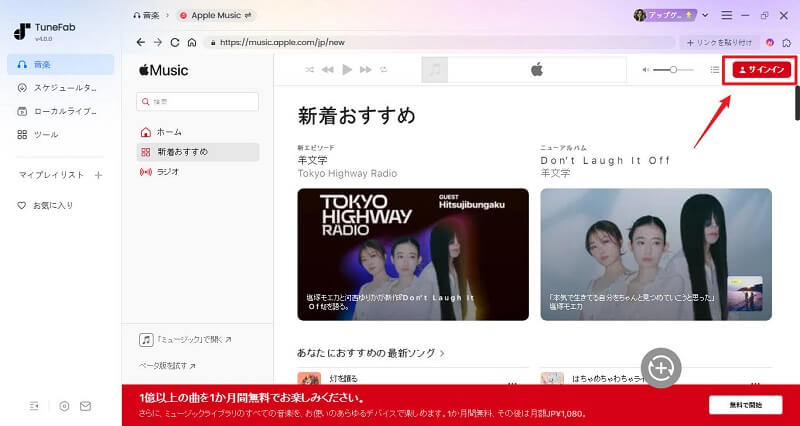




評価(0)